Мы рассмотрим работу с полосами прокрутки на примере формы с горизонтальной полосой. Поступите так:
1. Создайте новый проект командой File > New Project.
2. Поместите на форму Form! горизонтальную полосу прокрутки. Задайте свойству Name полосы значение hscVolume.
3. Задайте свойству Min полосы hscVolume значение 0, а свойству Мах — значение 100. Задайте свойству Value значение 50.
4. Задайте свойству SmallChange значение 1, а свойству LargeChange — значение 10.
5. Создайте на форме надпись, задайте ее свойству Name значение IblVolume, а свойству Caption — значение 50.
6. Щелкните в окне свойств на строке Font и задайте свойству FontSize надписи значение 24.
7. Задайте свойству AutoSize надписи значение True. Выровняйте элемент по центру формы над полосой прокрутки.
В результате ваша форма должна быть похожа на рис. 3.13.
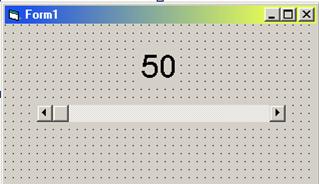
Рис. 3-13. Окно с полосой прокрутки
8. Дважды щелкните на полосе прокрутки, чтобы открыть окно программы. Добавьте следующий фрагмент в процедуру события Change полосы:
Private Sub hscVolume_Change()
IblVolume.Caption = Trim$(Str$(hscVolume.Value))
End Sub
10. Запустите приложение командой Run > Start.
Наша программа чрезвычайно проста. Она всего лишь отображает текущую позицию бегунка на шкале. Позицию можно изменять — для этого следует щелкнуть на стрелке, перетащить бегунок или щелкнуть на полосе между бегунком и стрелкой. Особого внимания заслуживают разве что функции Trim$ и Str$. Функция Str$ преобразует числовое значение в строку. Такое преобразование необходимо, потому что свойству Caption надписи IblVolume можно присвоить только строковую переменную или переменную типа Variant, а свойство Value полосы прокрутки относится к целому типу. Следовательно, преобразованная величина
Str$(hscVolume.Value)
подойдет для свойства Caption. Функция Trim$ удаляет пробелы в начале и конце строки, которые могут возникнуть в процессе преобразования. Чтобы выводимое значение выглядело аккуратнее, используется следующая комбинация:
Trim$(Str$(hscVolume.Value))
В настоящем приложении для управления громкостью звука следовало бы вызывать специальную функцию API.
Списки дисков
 Список дисков (см. рисунок) обычно используется вместе с другими элементами списками каталогов и файлов (см. далее). Эти три элемента помогают пользователю выбрать файл, находящийся в конкретном каталоге дискового устройства. Переход на другое устройство выполняется с помощью списка дисков. Список каталогов предназначен для изменения каталога, а список файлов - для выбора файла. Списки дисков и каталогов также позволяют задать каталог для сохраняемого файла. Хотя информацию о файле иногда удобнее получать при помощи стандартного диалогового окна, в ближайших разделах будут рассмотрены все три элемента. По мере накопления опыта вы найдете и другие способы применения этих элементов.
Список дисков (см. рисунок) обычно используется вместе с другими элементами списками каталогов и файлов (см. далее). Эти три элемента помогают пользователю выбрать файл, находящийся в конкретном каталоге дискового устройства. Переход на другое устройство выполняется с помощью списка дисков. Список каталогов предназначен для изменения каталога, а список файлов - для выбора файла. Списки дисков и каталогов также позволяют задать каталог для сохраняемого файла. Хотя информацию о файле иногда удобнее получать при помощи стандартного диалогового окна, в ближайших разделах будут рассмотрены все три элемента. По мере накопления опыта вы найдете и другие способы применения этих элементов.
 2017-11-30
2017-11-30 535
535








